直接從網路儲存影片是許多用戶的常見需求,無論是離線觀看、與朋友分享或個人存檔。在大多數網站上,當您右鍵單擊影片時,您會看到一個選項“將影片另存為”,該選項可讓您將視訊檔案儲存到電腦上。但是,在某些情況下,此選項呈灰色或不可用。本文將探討為什麼「影片另存為」顯示為灰色,以及如何在電腦上啟用此選項。
1. 為什麼「影片另存為」顯示為灰色?
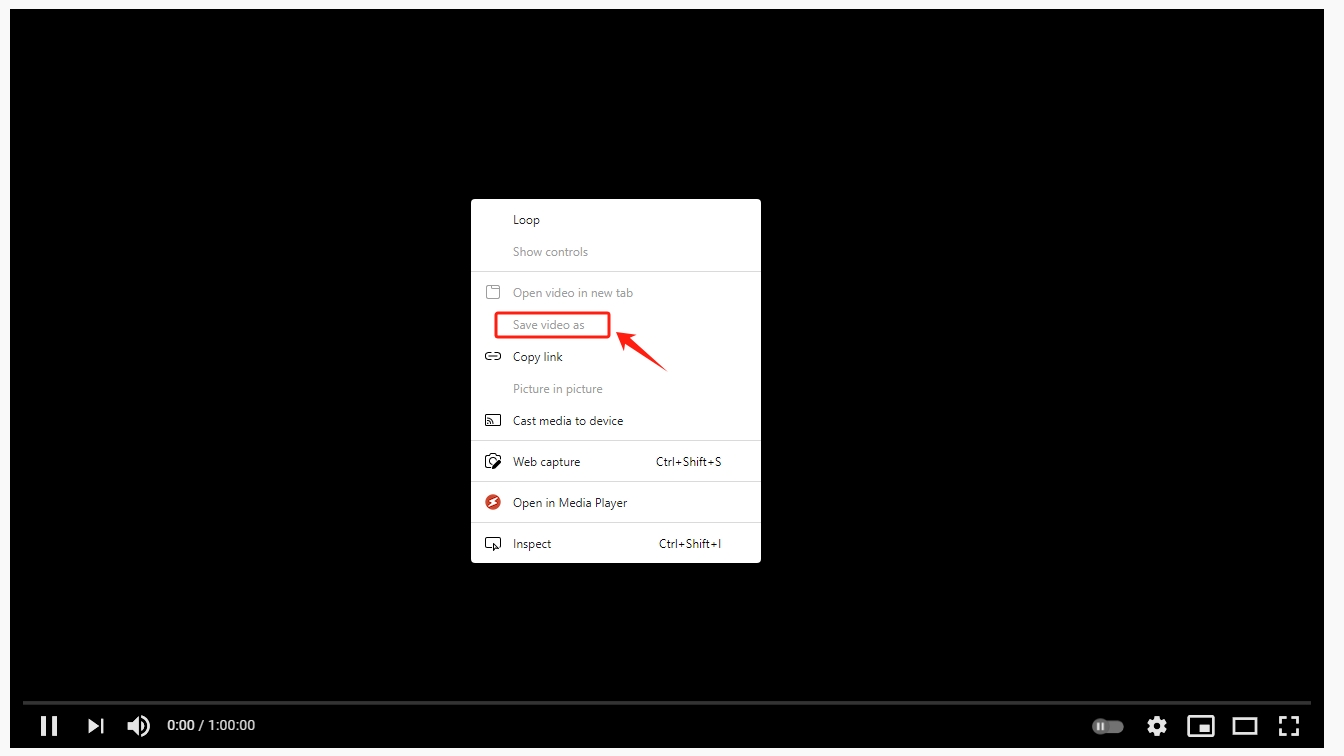
由於以下原因,「影片另存為」可能會在您的電腦上顯示為灰色或無法使用:
1.1 視訊串流平台
許多影片串流服務(例如 YouTube、Netflix 和 Hulu)使用專有影片格式或加密串流來防止用戶直接下載影片。這些平台不允許「影片另存為」功能,因為他們希望保持對其內容的控制。因此,當您右鍵單擊影片時,您會發現「將影片另存為」選項呈現灰色。
1.2 瀏覽器限制
某些網頁瀏覽器限制下載某些類型的媒體文件,包括影片。例如,如果影片是使用 HTML5 或 Flash 等特定 Web 技術嵌入的,則瀏覽器可能不會提供直接儲存檔案的選項。此外,網站可能會使用 JavaScript 或其他方法停用此選項以保護其媒體。
1.3 文件權限
您嘗試儲存的影片可能託管在強制實施嚴格版權保護或數位版權管理 (DRM) 的網站上。在這些情況下,網站可能會阻止下載或複製媒體文件,以保護內容創作者的權利。
1.4 不支援的影片格式
在某些情況下,您的瀏覽器本身可能不支援影片的格式。如果瀏覽器無法辨識影片格式,則可能不提供「影片另存為」選項。
現在您已經知道發生此問題的原因,讓我們探討一下在電腦上啟用此功能可以採取的步驟。
2. 如何在我的電腦上啟用「視訊另存為」?
儘管網站和瀏覽器通常會對下載影片設定限制,但有多種方法可以啟用「影片另存為」選項。
2.1 使用不同的瀏覽器
如果您使用的瀏覽器限制影片下載,請嘗試切換到提供更大彈性的瀏覽器,例如 Firefox。例如,Firefox 通常比 Google Chrome 或 Microsoft Edge 等瀏覽器提供更多的媒體下載選項。如果「影片另存為」選項仍然不可用,請檢查網站是否使用任何限制來阻止下載。
2.2 禁用JavaScript
許多網站使用 JavaScript 來阻止用戶下載影片。禁用 JavaScript 有時可以使「影片另存為」選項可用。但請注意,停用 JavaScript 也可能會破壞網站上的其他功能,因此此解決方案最適合您只需要下載影片的特定情況。
以下是在 Chrome 中停用 JavaScript 的方法:前往 Chrome 設定 > 導覽至“ 隱私和安全 ” > “ 站點設定 ” > 向下捲動到“ JavaScript ”並將其關閉。
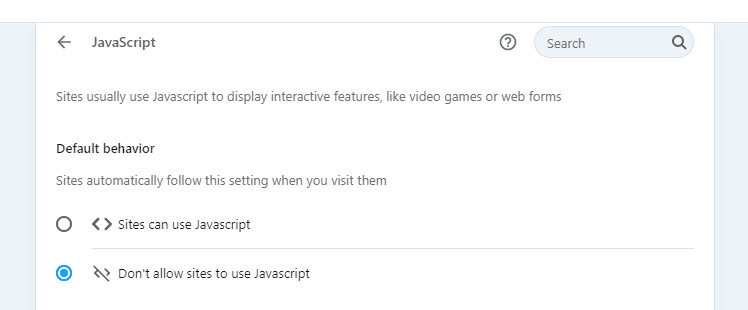
停用 JavaScript 後,刷新頁面並嘗試再次右鍵單擊視頻,查看“視頻另存為”選項是否可用。
2.3 使用瀏覽器擴充
有許多瀏覽器擴充功能可以直接從網路上儲存影片。擴展如 影片下載助手 和 影片另存為 允許用戶從各種網站下載視頻,包括那些“視頻另存為”選項不可用的網站。
要使用這些擴充功能:安裝 影片另存為 從瀏覽器的網路商店下載擴充功能 > 導覽至您要下載的影片 > 使用擴充功能偵測並下載影片。
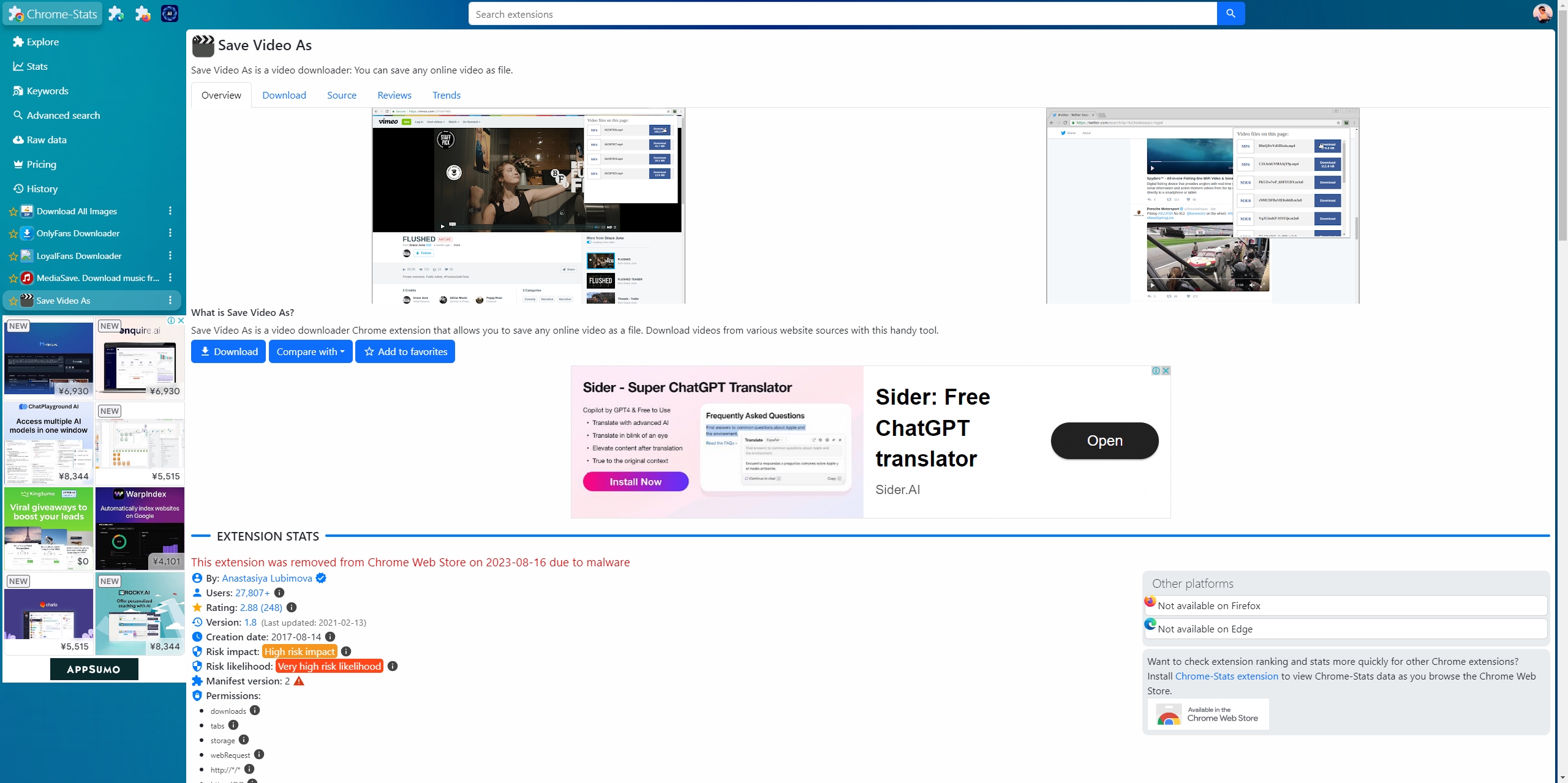
2.4 使用開發者工具下載視頻
大多數瀏覽器都附有內建的開發人員工具,可讓您檢查網站上的媒體檔案。您可以使用這些工具直接下載不提供「影片另存為」選項的影片。
以下是使用 Chrome 的方法:要檢查視頻,請右鍵單擊它並選擇“ 檢查 ” > 開啟“ 網路 ”選項卡>搜尋“ 網路 ” 視訊檔案選項卡;它應該與擴展名一起列出 .mp4、.webm 或.avi > 右鍵單擊視頻鏈接,然後選擇“ 在新分頁中開啟 ” > 在新分頁中,右鍵點選影片並選擇“ 影片另存為 」。
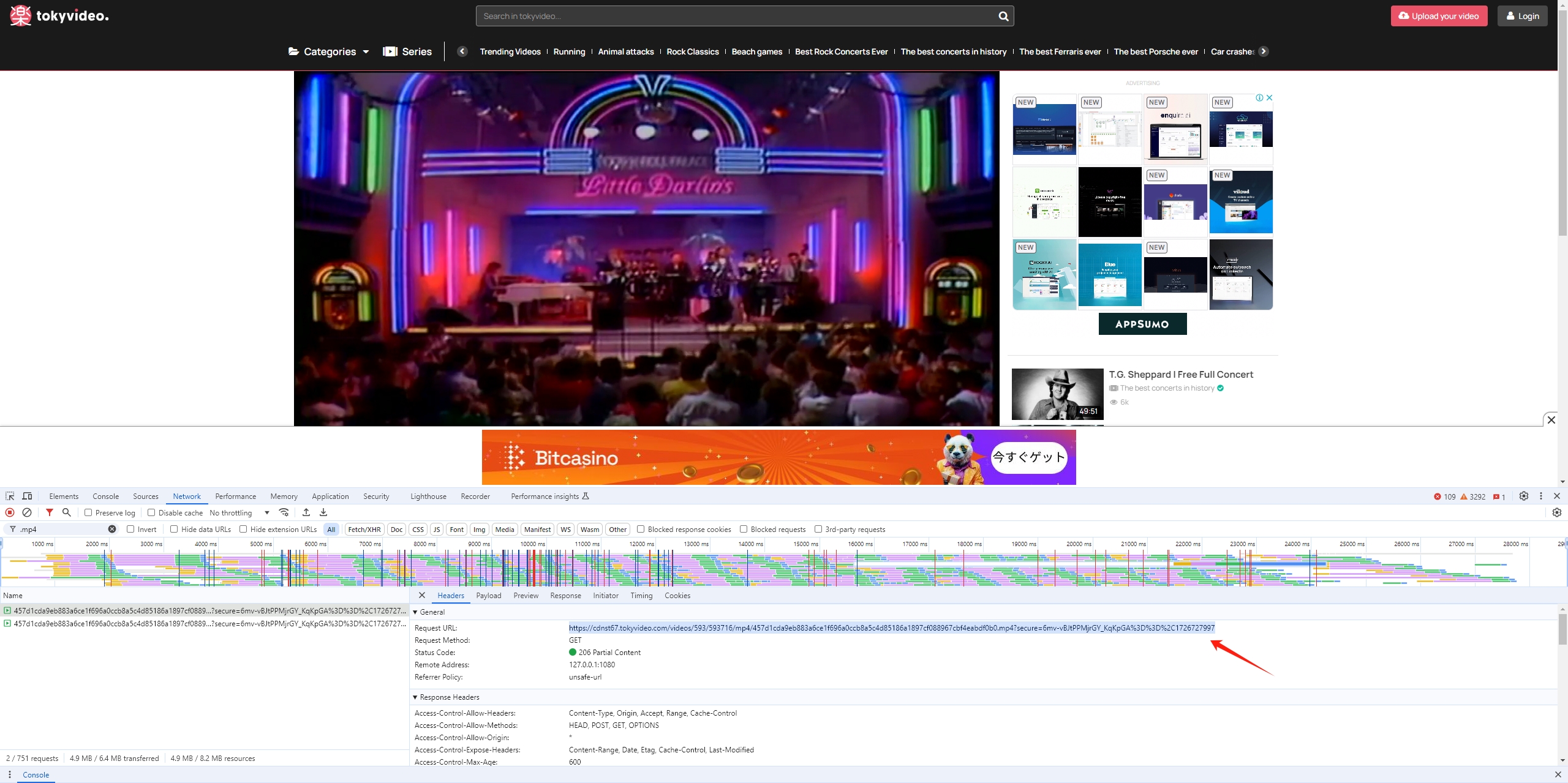
雖然這些方法對於保存單一影片非常有效,但您可能需要更高級的解決方案來一次保存多個影片。這就是批量下載工具發揮作用的地方。
3.使用Meget進階大量保存視頻
當您需要有效率地從各個網站下載多個影片時,可以使用大量下載器和轉換器,例如 非常 是一個很好的解決方案。 Meget 允許用戶從限制下載的網站批量下載和轉換視頻,使其成為快速高效保存多個文件的理想選擇。 Meget可協助您將影片儲存為最受歡迎的格式,包括MP4、MP3、MKV等。
如何使用Meget批量影片下載:
步驟1 :下載Meget軟體,將其安裝到您的電腦並啟動該應用程式。
步驟2 :打開 Meget 並進入其設定以選擇視訊品質、格式和下載目的地。

步驟3 :將影片的URL貼到Meget的瀏覽器中,軟體會立即自動開始儲存所有影片。
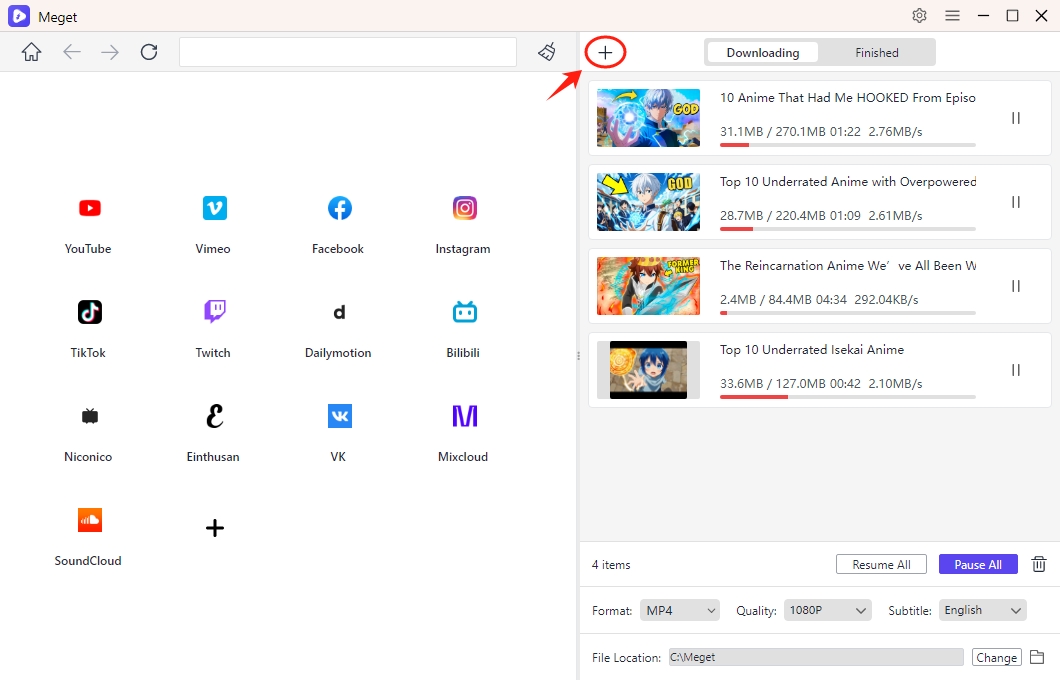
步驟4 :Meget 將在背景下載它們,以便您繼續處理其他任務。
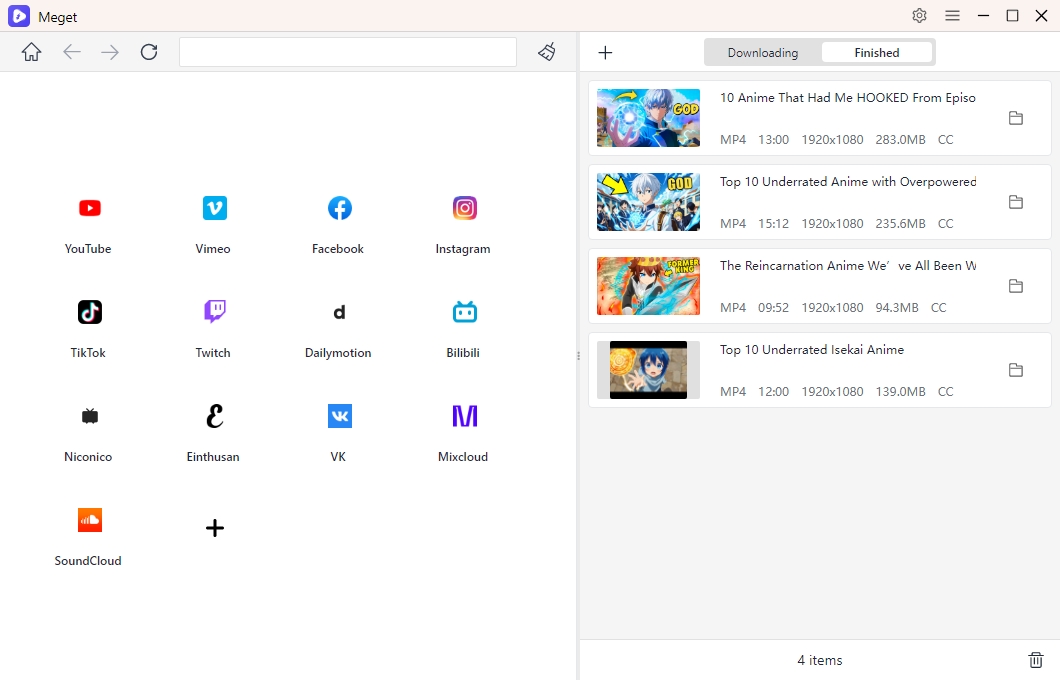
4. 結論
可以透過多種方法在電腦上啟用「影片另存為」選項,例如切換瀏覽器、停用 JavaScript 或使用瀏覽器擴充功能。然而,當您需要一次下載多個影片或繞過網站施加的限制時,使用像 Meget 這樣的專用影片下載器是最好的解決方案。借助 Meget 的批量下載功能,您可以節省時間並有效地從各種平台下載高品質影片。無論您是要保存單一影片還是批量下載, 非常 提供用戶友好且功能強大的工具來滿足您的影片保存需求。
